اگر شما هم در حال کار با نرم افزار اسکچاپ هستید و می خواهید به راحتی مقطع ها (section cuts) را ایجاد کنید به طور قطع این مقاله به شما کمک خواهد کرد. وقتی صحبت از طراحی در نرم افزارهایی مثل اسکچاپ می شود داشتن توانایی نمایش مقاطع مختلف از مدل های سه بعدی برای تحلیل دقیق تر و یا آماده سازی برای ارائه های حرفه ای امری ضروری است. این مقاله به شما آموزش می دهد چگونه به سرعت و به صورت دقیق مقطع های مورد نظر خود را در اسکچاپ بزنید. با خواندن این آموزش Sketchup؛ دیگر لازم نیست نگران باشید که چگونه مدل سه بعدی خود را به راحتی در نمایش های مختلف مقطعی نشان دهید.

گام اول : شروع با ابزار “Section Plane”
اولین قدم برای ایجاد مقطع در اسکچاپ استفاده از ابزار Section Plane است. این ابزار به شما اجازه می دهد که یک صفحه مقطع در مدل خود قرار دهید تا برش داده شود. برای فعال سازی این ابزار کافی است از منوی Tools گزینه Section Plane را انتخاب کنید. بعد از فعال سازی ابزار می توانید با کشیدن صفحه مقطع به هر نقطه ای از مدل مقطع مورد نظر خود را ایجاد کنید.
گام دوم : تنظیم و تغییر مکان صفحه مقطع
بعد از اینکه ابزار “Section Plane” را فعال کردید باید صفحه مقطع را در جای مناسب قرار دهید. می توانید با کلیک کردن و کشیدن صفحه مقطع آن را به جایی که می خواهید منتقل کنید. همچنین می توانید با استفاده از گزینه های Rotate و Move صفحه مقطع را بچرخانید یا جا به جا کنید تا دقیقا همان ناحیه ای که می خواهید برش بخورد انتخاب شود.
گام سوم : مشاهده و پیکربندی مقطع
بعد از قرار دادن صفحه مقطع حالا باید نمایش مقطع را فعال کنید. برای این کار وارد منوی View شوید و گزینه Section Cut را انتخاب کنید. به محض فعال شدن این گزینه مقطع شما در مدل نمایان خواهد شد و نمایش داده می شود. اگر مقطع شما به طور صحیح نمایش داده نمی شود می توانید تنظیمات مقطع را با استفاده از گزینه های دیگر در منوی View و تنظیمات مربوط به Section Cut تنظیم کنید.

گام چهارم : استفاده از بخش های مختلف نمای مقطع
در اسکچاپ وقتی که یک مقطع ایجاد می کنید امکان نمایش جزئیات مختلف از مدل وجود دارد. به عنوان مثال شما می توانید با تنظیم Style و Shadows نمایش مقطع خود را تغییر دهید. این تنظیمات به شما کمک می کند تا مقطع با جزییات بیشتر و به صورت بهتری نمایش داده شود.
برای داشتن نمای مقطع با رنگ ها و جزئیات بیشتر بهتر است از گزینه های Hidden Geometry و Section Fill استفاده کنید. این گزینه ها به شما این امکان را می دهند که قسمت های مخفی مدل را نمایش دهید و نواحی مقطع را رنگ آمیزی کنید.
گام پنجم : استفاده از ابزار “Section Slice” برای ایجاد مقطع دقیق تر
ابزار Section Slice یکی دیگر از روش های ایجاد مقطع در اسکچاپ است. این ابزار به شما این امکان را می دهد که بخش هایی از مدل را برش بزنید و تنها قسمتی از مدل را در مقطع خود نشان دهید. برای استفاده از این ابزار ابتدا به منوی View بروید و گزینه Section Slice را فعال کنید. سپس می توانید ناحیه خاصی از مدل را انتخاب کنید که می خواهید در مقطع نشان داده شود.
گام ششم : ذخیره و مدیریت مقطع ها
بعد از ایجاد مقطع می توانید آن را ذخیره کرده و در مدل های دیگر نیز استفاده کنید. برای ذخیره مقطع کافی است به بخش Scenes رفته و نمای مقطع خود را به عنوان یک Scene ذخیره کنید. این کار به شما کمک می کند که در هر زمان بتوانید به راحتی به مقطع مورد نظر خود دسترسی پیدا کنید.
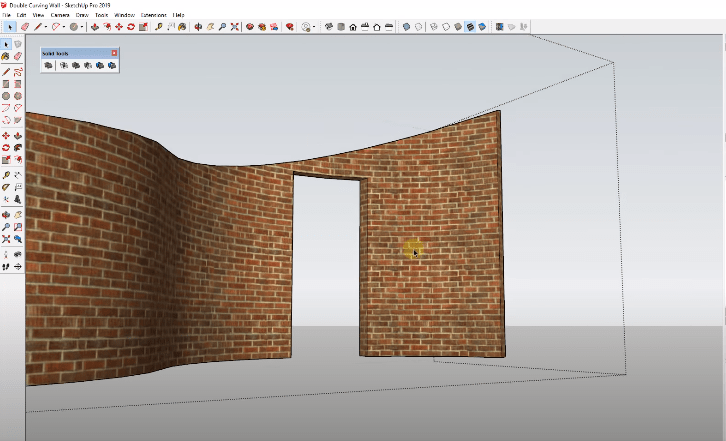
نکاتی برای کارایی بهتر در ایجاد مقاطع
- تمرین و تجربه : برای تسلط بر ایجاد مقطع ها باید زیاد تمرین کنید. هرچه بیشتر با ابزارهای اسکچاپ کار کنید بهتر می توانید مقطع ها را در موقعیت های مختلف اعمال کنید.
- استفاده از گروه ها و لایه ها : برای راحتی بیشتر در ایجاد مقطع ها مدل خود را به گروه ها و لایه های مختلف تقسیم کنید. این کار باعث می شود که فقط بخش های خاصی از مدل شما برش بخورد و دیگر قسمت ها پنهان شوند.
- ایجاد مقاطع متعدد : اگر نیاز دارید تا مقاطع مختلفی از مدل خود ایجاد کنید می توانید برای هر مقطع یک Scene جداگانه بسازید. این کار نه تنها به مدیریت بهتر مقاطع کمک می کند بلکه امکان مشاهده مقاطع مختلف مدل را به طور همزمان فراهم می آورد.
- پشتیبان گیری از فایل ها : هنگام کار با مقاطع اطمینان حاصل کنید که فایل اصلی خود را پشتیبان بگیرید. چرا که اشتباهات در فرآیند ایجاد مقطع ممکن است باعث از بین رفتن بخش هایی از مدل شما شود.
جدول مقایسه ابزارهای مقطع زنی در اسکچاپ
|
ویژگی ابزار |
Section Plane |
Section Slice |
|
نوع مقطع |
مقطع ساده و ثابت |
مقطع دقیق و انتخابی |
|
تنظیمات صفحه مقطع |
قابل جابجایی و چرخش |
قابل برش دقیق و انتخابی |
|
نیاز به تنظیمات اضافی |
نیاز به فعال سازی گزینه Section Cut |
نیاز به انتخاب نواحی خاص |
|
استفاده در مدل های پیچیده |
مناسب برای مدل های بزرگ و پیچیده |
مناسب برای نمایش جزئیات خاص |
نتیجه گیری
ایجاد مقطع در اسکچاپ یک ابزار قدرتمند برای تحلیل و نمایش جزئیات مدل های سه بعدی است. با استفاده از ابزارهای Section Plane و Section Slice شما می توانید به راحتی مقطع های مختلفی از مدل های خود ایجاد کنید. نکات و تکنیک هایی که در این مقاله ذکر شد به شما کمک می کند تا این فرآیند را سریع تر و دقیق تر انجام دهید. همچنین با تمرین و تجربه می توانید از تمامی ویژگی های نرم افزار به بهترین شکل بهره برداری کنید.
پرسش و پاسخ
۱. آیا می توانم مقطع ها را به صورت متحرک در اسکچاپ مشاهده کنم؟ بله با استفاده از گزینه های Scenes می توانید مقطع ها را در زمان های مختلف مشاهده کرده و به صورت متحرک تغییرات آنها را مشاهده کنید.
۲. چگونه می توانم مقطع هایی با جزئیات بیشتر ایجاد کنم؟ برای این کار از گزینه های Hidden Geometry و Section Fill استفاده کنید. این ابزارها به شما کمک می کنند که مدل را با جزئیات بیشتر و به طور دقیق تر نمایش دهید.
۳. آیا می توانم مقطع ها را در خروجی نهایی مدل قرار دهم؟ بله پس از ایجاد مقطع می توانید آن را در فایل نهایی خود ذخیره کنید و در نسخه های مختلف مدل به نمایش بگذارید.